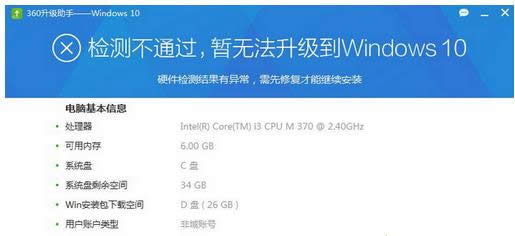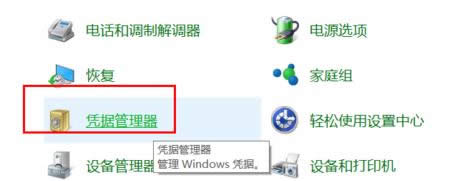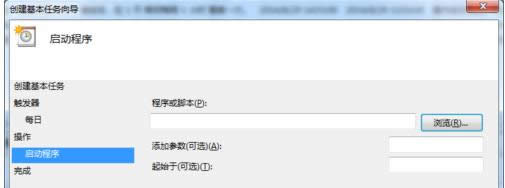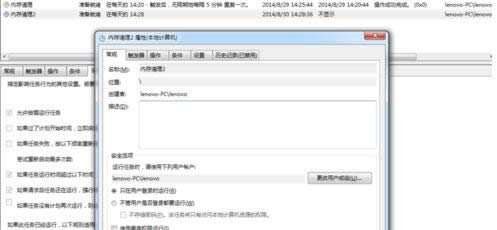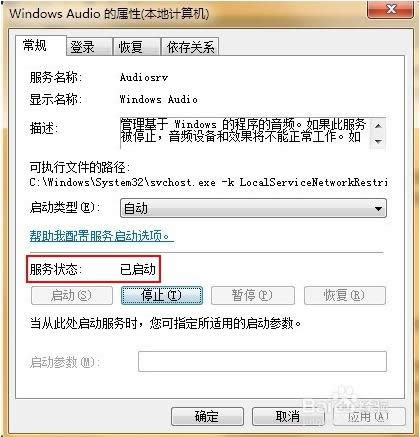推薦系統(tǒng)下載分類: 最新Windows10系統(tǒng)下載 最新Windows7系統(tǒng)下載 xp系統(tǒng)下載 電腦公司W(wǎng)indows7 64位裝機萬能版下載
一招處理系統(tǒng)重裝后沒有聲音
發(fā)布時間:2022-02-06 文章來源:xp下載站 瀏覽:
|
系統(tǒng)軟件是指控制和協(xié)調(diào)計算機及外部設(shè)備,支持應用軟件開發(fā)和運行的系統(tǒng),是無需用戶干預的各種程序的集合,主要功能是調(diào)度,監(jiān)控和維護計算機系統(tǒng);負責管理計算機系統(tǒng)中各種獨立的硬件,使得它們可以協(xié)調(diào)工作。系統(tǒng)軟件使得計算機使用者和其他軟件將計算機當作一個整體而不需要顧及到底層每個硬件是如何工作的。 有網(wǎng)友問系統(tǒng)重裝后沒有聲音怎么辦?其實隨著裝系統(tǒng)的簡單化,越來越多的朋友會自己去重裝系統(tǒng),但是裝系統(tǒng)完成后往往會出現(xiàn)一些小問題,比如重裝系統(tǒng)后聲音消失就是經(jīng)常碰到的小問題,如何解決系統(tǒng)重裝后沒有聲音呢?別急,下面就讓小編給大家介紹關(guān)于系統(tǒng)重裝后沒有聲音的解決方法. 1、在桌面中找到“我的電腦”并且右鍵點擊,然后選擇“管理”,如下圖所示:
系統(tǒng)重裝后沒有聲音教程圖1 2、在計算機管理窗口中,點擊系統(tǒng)工具下的“設(shè)備管理器”,然后展開“聲音、視頻和游戲控制器”,如下圖所示:
系統(tǒng)重裝后沒有聲音教程圖2 3、在聲音、視頻和游戲控制器選項中,我們可以看到一個和聲音有關(guān)的設(shè)置項(一般有Audio的就是和聲卡有關(guān)的),首先查看這個設(shè)置項上是否有問號,如果有則說明沒有安裝聲卡驅(qū)動,安裝一下就好了,如果沒有則說明聲卡驅(qū)動可能出現(xiàn)了損壞,如下圖所示:
系統(tǒng)重裝后沒有聲音教程圖3 4、此時我們將原來的驅(qū)動程序卸載掉,雙擊打開含有Audio的設(shè)置項,然后切換到“驅(qū)動程序”選項卡,點擊“卸載”按鈕,然后重新安裝即可,如下圖所示:
系統(tǒng)重裝后沒有聲音教程圖4 5、有朋友經(jīng)過上面的設(shè)置后問題解決了,但是問題還存在的朋友跟著小編繼續(xù)操作,這時在計算機管理窗口中點擊“服務(wù)和應用程序”中的“服務(wù)”選項,如下圖所示:
系統(tǒng)重裝后沒有聲音教程圖5 6、然后在右邊的窗口中找到“Windows Audio”服務(wù),如下圖所示:
系統(tǒng)重裝后沒有聲音教程圖6 7、雙擊打開WindowsAudio服務(wù),我們將其開啟,此時計算機中的聲音就出現(xiàn)了,如下圖所示:
系統(tǒng)重裝后沒有聲音教程圖7 就是關(guān)于系統(tǒng)重裝后沒有聲音的教程就結(jié)束了,只要簡單幾步就可以輕松搞定哦,如果想了解更多歡迎關(guān)注我們 系統(tǒng)軟件一般是在計算機系統(tǒng)購買時隨機攜帶的,也可以根據(jù)需要另行安裝。 |